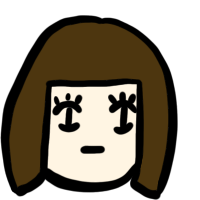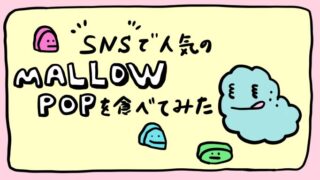こんにちは、さむです。
皆様、子供の写真や動画をたくさん撮っていることと思います。
なるべく思い出を作っておきたいですよね。
LiDAR搭載のiPhoneまたはiPadをお持ちの方であれば、お子様を3Dで撮影することができます。
子供の記録を3Dで残すってなんか素敵ですよね☆
2022年1月現在のLiDAR搭載のiPhone及びiPadは
になります。
現在はProシリーズのみですので、使用されている方はまだまだ少ないかもしれません。
さむは、このLidarセンサーに惹かれてiPhone12 Proを使っています。
今LiDAR搭載のiPhoneまたはiPadを持っていない方も、こんな使い方ができるのかと知っていただくことで、今後の購入を考えてみてはいかがでしょうか。
この記事はLiDAR搭載のiPhone/iPadを持っている方への記事になります。
無料のアプリを使用
使用するアプリは無料の「3D scanner app™」になります。
ささっと、インストールします。
子供を数秒スキャンするだけ
アプリを開くと撮影画面になります。
今回はこのベアをモデルに説明していきます☆
私の子供、可愛いですよね!?笑

この画面で、スキャンする範囲や、データの密度など設定していきます。
スキャン範囲が広い、データの密度が小さいほどデータが大きくなるので、調整しましょう。
LOW RESとHIGH RESが選べますが、これは解像度の選択ですので、小さいオブジェクトに対してはHIGH RESを選ぶと良いでしょう。
設定が終わったら、真ん中の撮影ボタンを押しましょう。

すると、スキャンが始まります。
まんべんなくスキャンしてみましょう。
さむはこのスキャンしている時はいつもテンションが上がります。
スキャンが終わるとこのような画面になります。
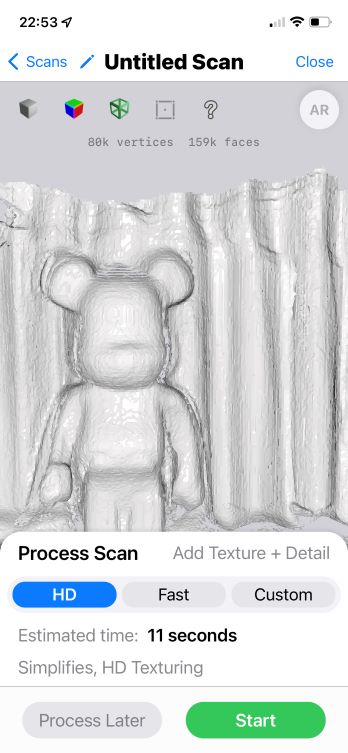
HDが選択されていますので、そのままスタートします。
大体、この画面では11秒で3Dデータができると記載されています。

はい、もう出来上がりました!
画面を指で動かしてみると、3Dのデータが動きます。

ずいーん。
今回はモデルをぐるっと撮影していないので、後ろのデータがない状態になっています。
皆さんは、撮影うまくいきましたか?
ARで今の子供の隣に表示できる
では、取得したデータと今のモデルを並べてみましょう!
画面右上にあるARボタンを押します。

すると現在の画面に、3Dデータがぼわっと浮き上がって表示されるので、
そのデータをタップします。

すると、実際の大きさのデータが出力されます。
指で3Dデータを動かして、サイズや場所を調整できます。
こうすることで本物のお子さんと、3Dデータのお子さんを並べることができます。
どうでしょう。うまく並べることができましたか?
身長を測ることができる
実は、撮影した3Dデータのサイズを測ることができます。
画面下のmeasureボタンを押してみましょう。

そして、頭と足の部分をタップしてあげると、簡易的に長さが表示されます。
これでお子さんの身長が3Dデータから計測できます。
計測されたデータは精密ではないので誤差は出てしまうので、おおよそのサイズがわかる程度のものです。
また、このアプリで不要部分もカットできるので、色々触って使いこなしてみてください。
子供だけではなく色々なものをスキャンしよう!
このアプリだと、車や室内など、色々なものをスキャンすることができます。
さむは、このアプリでクレーン車を撮影してみました。

どうですか?上の部分は、スキャンが届かなくてデータが欠損していますが、
全体的なクレーン車の3Dデータを取得することができました。
この3DデータをARにすると家の中にクレーン車を表示させることもできるんです!
まとめ
いかがだったでしょうか?
スマホで3Dスキャンできる時代がくるなんて素晴らしいですね。
LiDAR搭載のiPhoneやiPadを持っている方は、是非スキャンしてみてください。
また、iPhone Proを購入するか迷っている方も、この機会に購入してみてはいかがでしょうか?
ARアプリなど、充実してきていますので、今までにない世界を体験できますよ。